Hogyan távolíthat el gyorsan egy képet a 3 legjobb megoldással
Képpontok eltávolítása Ez egy olyan megoldás, amelyre átalakítást kell alkalmazni a képen, amelyről kiderül, hogy pixeles, vagy ha a képen bitmapped apró négyzetekkel. Sok felhasználó úgy gondolja, hogy problémás a kép módosítása, beállítása, megváltoztatása és javítása; hogy őszinte legyek, az, de ez már a múlt. A rendelkezésünkre álló fejlett technológiával ez a feladat könnyen megoldhatóvá vált, ha megfelelő eszközt használ.
Nincs megfelelő eszköze a kép pixelezésének eltávolítására? Szerencsére ez a cikk bemutatja az általunk talált három legjobb szoftvert, amelyek segíthetnek a fénykép pixelezésének szerkesztésében, és mindegyikhez egy oktatóanyagot a probléma megoldásához.
1. rész: Hogyan távolítsunk el egy képet online a legjobb választás fotószerkesztővel [ajánlott]
FVC Free Image Upscaler egy teljesen automatizált online eszköz, amellyel ingyenesen bonthatja ki a képeket online. Ezt bármelyik elérhető webböngészőben megnyithatja – nincs szükség indítóprogram letöltésére, így azonnal használhatja ezt az eszközt, miután elérte. Annak ellenére, hogy ez a szoftver elérhető az interneten, teljesítménye és teljesítménye a depixeles képeken megegyezik a legprofesszionálisabb képszerkesztővel, amelyet akár online, akár offline használhat. Lehet, hogy úgy gondolja, hogy problémái lesznek ennek az eszköznek a használatával, de nem. Még mindig nincs meggyőzve? Ha igen, olvassa el vagy kövesse az alábbi ismertetőt, hogy áttekintse az eszköz egyszerű használatát.
1. lépés. Ezt az internetes eszközt az eszközén lévő bármely webböngészővel elérheti, ha rákeres a nevére vagy erre kattint link fő weboldalának megnyitásához.
2. lépés. A webeszközben kattintson a Kép hozzáadása a pixeles kép feltöltéséhez. Egy fájlmappa jelenik meg a képernyőn; elkezdheti keresni a helyi meghajtóra mentett képet, majd nyomja meg a gombot Nyisd ki feltölteni.
3. lépés Ezután válassza ki azt a nagyítási beállítást, amelyet a képére alkalmazni szeretne, hogy kisimítsa a megjelenését, így a kép többé nem tűnik bitképesnek apró négyzetekkel.
4. lépés Amilyen egyszerű, kattintson Megment a pixel nélküli verzió letöltéséhez a helyi meghajtóra.
2. rész: Kép pixeles eltávolítása offline módban Windows és Mac rendszeren [Egyszerű]
Pixbim – Unpixelate Photos Windowson
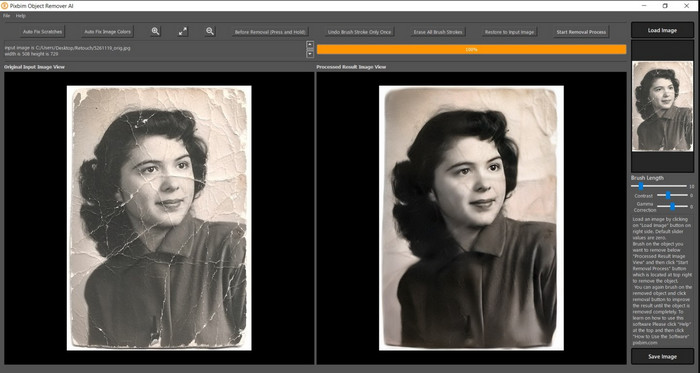
Pixbim az egyik leghatékonyabb és mesterséges intelligencia által támogatott képpont-eltávolító, amelyet a Windows rendszerére letölthet a probléma megoldására. Ezt a szerkesztőt érdemes megemlíteni ebben a cikkben, mert gyorsan és hatékonyan oldja meg a pixeles képeket. Ezzel az AI beállítja a paramétereket az Ön számára, hogy ne okozzanak komplikációkat a szoftver használatával. Jellemzői és funkciói miatt licenckulcsot kell vásárolnia, hogy az ingyenes próbaidőszak után is tovább tudja használni. Sokak számára drága lehet, akik a számítógépükön szeretnék használni.
1. lépés. Miután letöltötte a szoftvert, el kell indítania, hogy továbbléphessünk a következő lépésre.
2. lépés. Találat Kép betöltése a javítani kívánt pixeles kép hozzáadásához.
3. lépés Ezt követően állítsa be a paramétereket a húzással csúszkák az elérni kívánt érték szerint.
4. lépés Miután befejezte a kép beállítását, mentse az eredményt most az exportáláshoz.
Movavi Photo Editor [Windows és Mac]
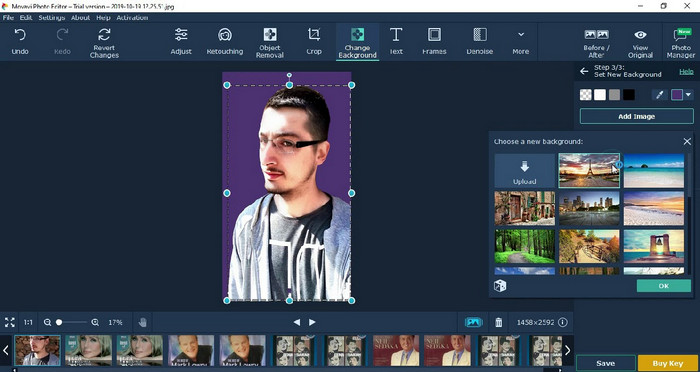
Sok felhasználó már kipróbálta a Movavi fotószerkesztő sokoldalúsága miatt a képek szerkesztésében. A Pixbimhez hasonlóan az AI neurális hálózatainak támogatásával vissza tudja állítani a kép elveszett képpontjait. Ezzel a szerkesztővel a kezében elvégezheti a megjelenés alapvető és haladó szerkesztését, például körbevágást, elforgatást, szűrő hozzáadását, képpontok rögzítését stb. Azonban nem szerezheti be mindegyiket, ha nem vásárolta meg a prémium verzióját az asztali számítógépén.
Szinte hasonló ára van, mint a Pixbimnek, ami sokaknak elég drága. De ha van költségvetése szerkesztő vásárlására, akkor erre lehet az, amire szüksége van. A lépéseket követve megtudhatja, hogyan távolíthatja el a képeket ezzel az alkalmazással.
1. lépés. Töltse le az alkalmazást Windows vagy Mac OS rendszerére.
2. lépés. Indítsa el a szoftvert, majd töltse fel ide a feloldani kívánt fényképet.
3. lépés Most, hogy feltöltötte a képet, kattintson Magic Enhance hogy automatikusan módosítsa a képet az AI-val.
4. lépés Exportálja a képet, és élvezze az eredményt.
3. rész. GYIK a kép upixelezéséről
Miért van vízjel az exportált pixel nélküli képen?
Ha az alkalmazás ingyenes próbaverzióját használja, előfordulhat, hogy az exportáláskor vízjelet hagy. Tehát, ha vízjel nélküli képet szeretne exportálni, megvásárolhatja az alkalmazás licencét, vagy használhatja az FVC Free Image Upscaler-t, mert az nem hagy vízjelet az exportált képen.
Mi a különbség az elmosódott és a pixeles között?
Sok cikk bebizonyította, hogy az elmosódott és a pixeles bizonyos tényezők miatt nem ugyanaz. Az elmosódott képek miatt kell nagy sebességű mozgást rögzíteni, vagy remegő fényképezőgéppel fényképezni. Pixelezés közben a pillanatfelvétel kinagyítása megkezdi a pixelezést, és egy kis négyzetes bittérképet fog látni.
Mi az a tényező, amely pixelessé teszi a képet?
Bizonyos okok miatt a képeket képpontokká alakítják; gyakori ok a raszteres kép nagyítása. A raszteres formátumok, mint például a PNG, JPG, GIF és egyebek, kis négyzetekből állnak, amelyek kialakítják az ezekben a tárolókban tárolt objektum megjelenését. Általában a kép nagyításakor látni fogja, hogy vannak olyan négyzetek, úgynevezett pixelek, amelyek színadatokat tartalmaznak, amelyek vizuálisan megjelennek. Ez sok szerkesztő számára problémát jelenthet, különösen, ha pixelezés történik.
Hogyan javíthatom ki a képzajt?
Ez egy másik gyakori probléma, amellyel a készített képpel találkozhat, és a megoldás, amire szüksége lehet, ebben a cikkben található. Kattintson erre a linkre az egyszerű olvasáshoz, megoldáshoz és tanuláshoz hogyan lehet eltávolítani a képzajt.
Következtetés
Bármilyen egyszerű is, most könnyedén feloldhatja a kép pixelét a legjobb képszerkesztő segítségével, amelyet letölthet vagy használhat az interneten. Ez az ügy megoldódott! Tehát ha valaha is problémába ütközik a pixelezéssel kapcsolatban, számíthat erre a cikkre, hogy segítsen Önnek. A legjobb eszköz, amire szüksége lehet, itt van, és készen áll a segítségére, például a FVC Free Image Upscaler. A legjobb a pixelezés rögzítésével a megjelenéshez igazítani, hogy ne legyen mindenki szeme láttára. Mondjon búcsút a pixelezésnek, ha ezt az online képszerkesztőt használja.



 Video Converter Ultimate
Video Converter Ultimate Screen Recorder
Screen Recorder



